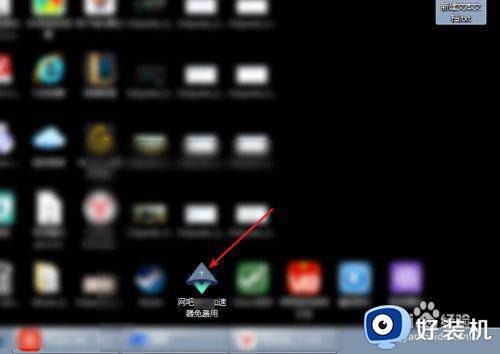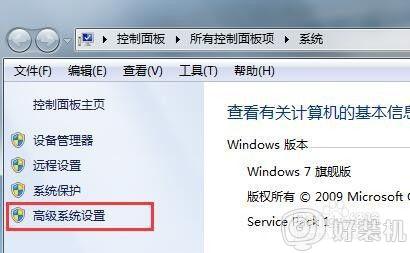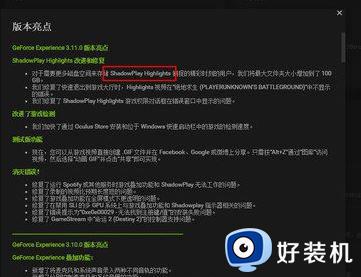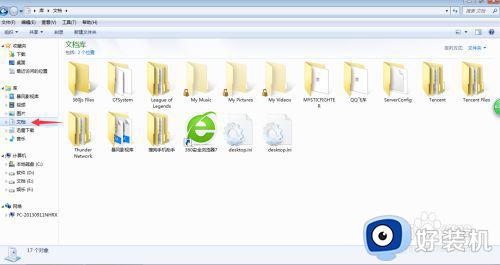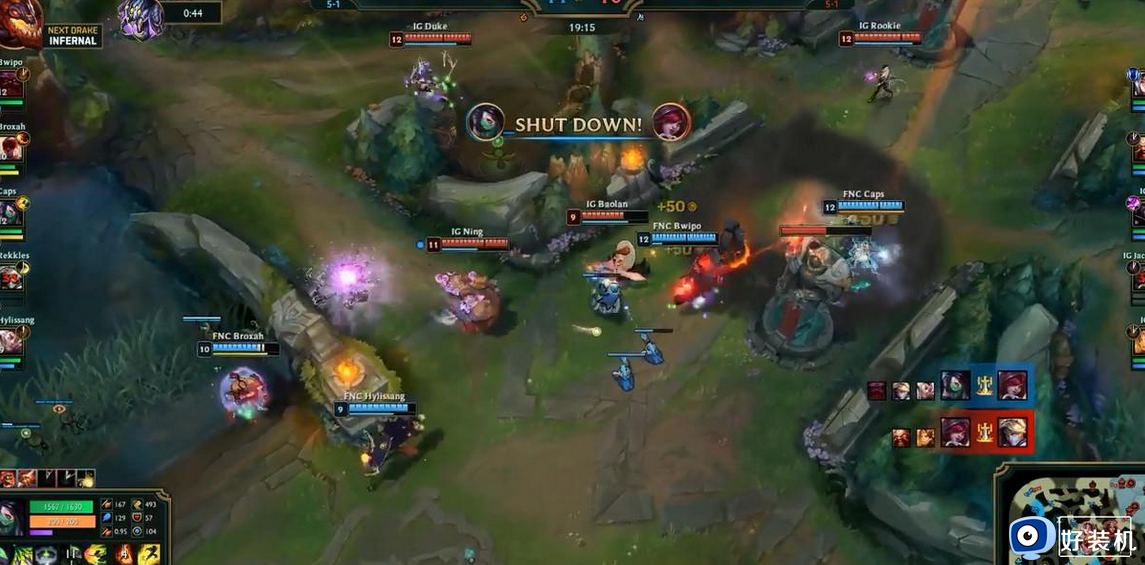电脑玩lol掉帧怎么办 电脑玩lol经常掉帧解决方法
时间:2023-03-31 11:34:59作者:run
现阶段,许多用户也都有接触过lol这款非常热门的游戏,可是当用户在玩lol游戏时却老是出现掉帧问题,今天小编教大家电脑玩lol掉帧怎么办,操作很简单,大家跟着我的方法来操作吧。
解决方法:
第一步, 在电脑开始栏中搜索控制面板,打开控制面板。
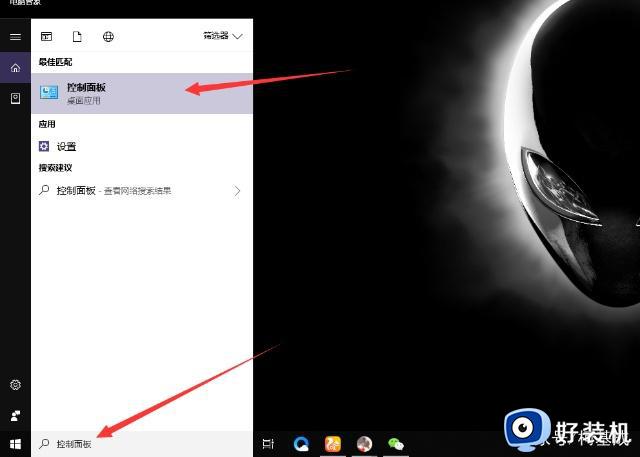
第二步,点击外观与个性化。
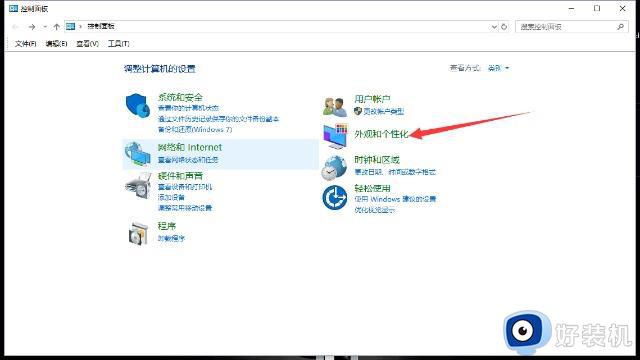
第三步,点击NVIDIA 控制面板。
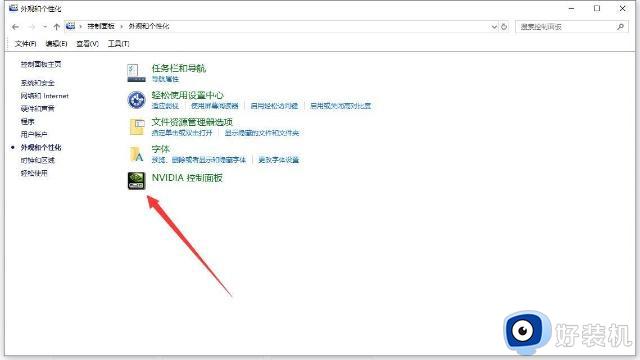
第四步,点击“通过预览调整图像设置”,再按图中的操作设置。
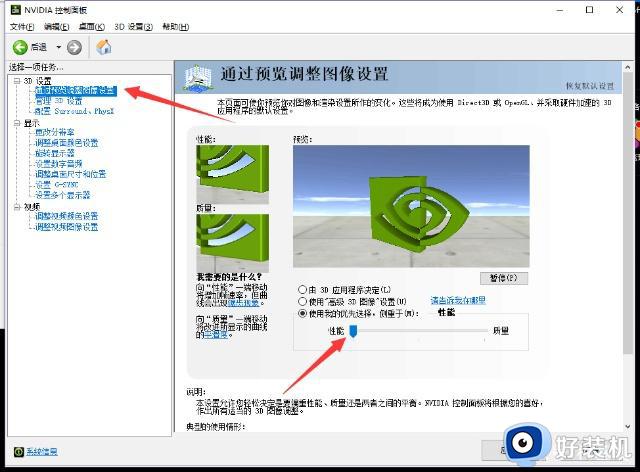
第五步,点击“管理3D设置”,继续按图中设置。
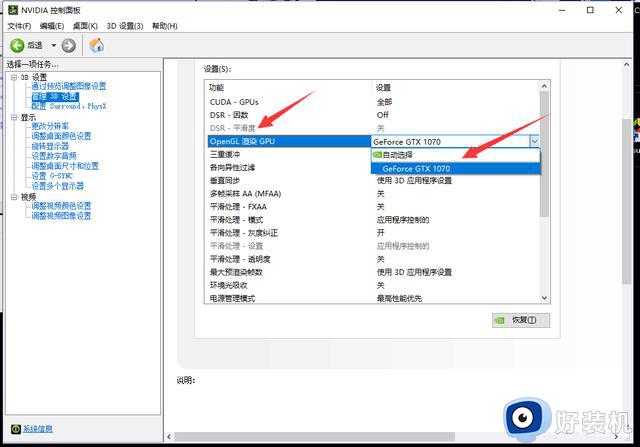
第六步,选择自己的显卡。
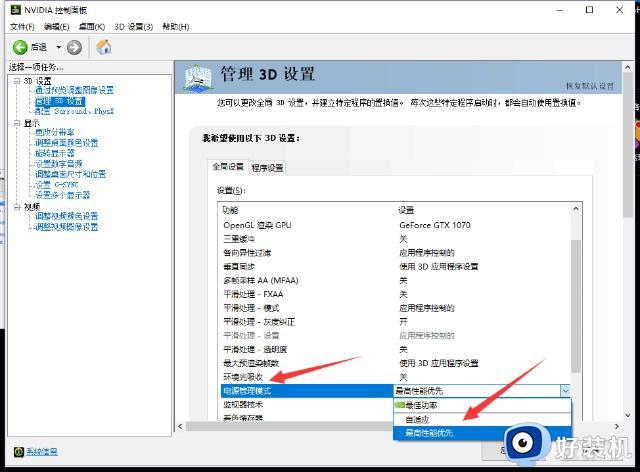
第七步,选择高性能这样设置后,电脑性能会有一定的提升,如果游戏还是频繁出现掉帧卡顿,那就可能是显卡驱动版本过低,需要更新显卡驱动,打开英伟达的专用软件,点击驱动程序。
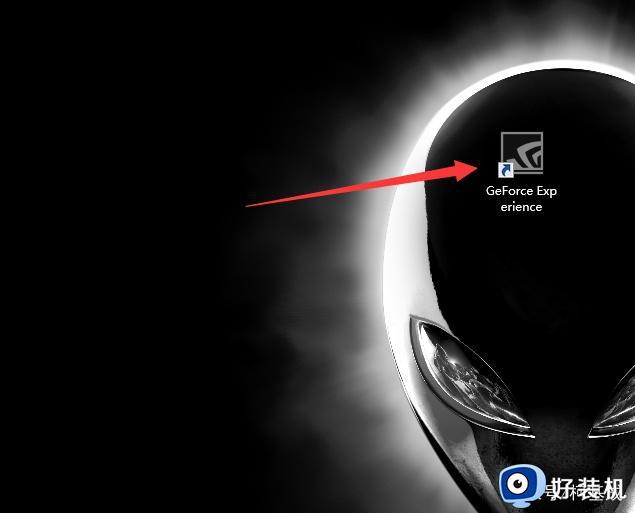
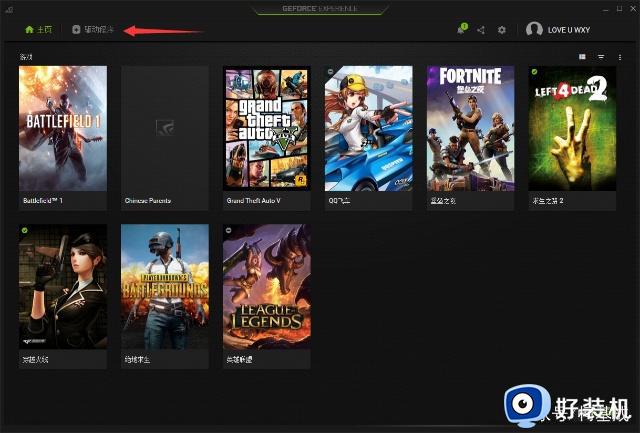
第八步,再点击“检查更新文件”,如果有新的显卡驱动。
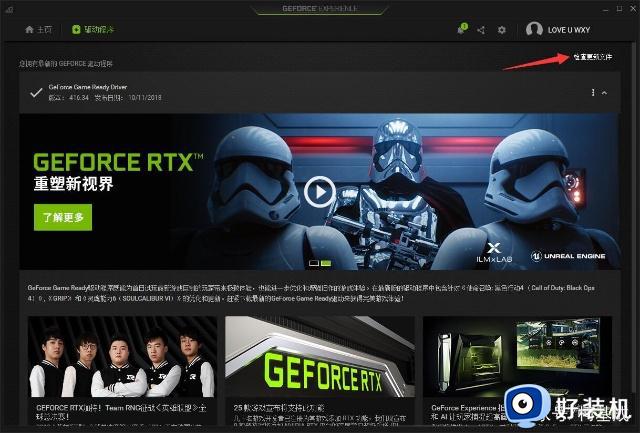
第九步,如果游戏还是运行不流畅的话,那只好降低画质里。

以上就是小编带来的电脑玩lol经常掉帧解决方法的全部内容,有遇到相同问题的用户可参考本文中介绍的步骤来进行修复,希望能够对大家有所帮助。